昨日の夜、iPadが自動アップデートになり、
その後画面の明るさがスリープモードのように
暗い状態から変えられなくなりました。
そんな時はとりあえず再起動。
けっこう再起動すると直ることがあります。
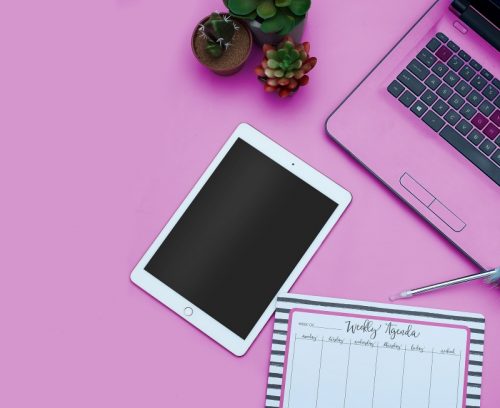
ホームボタンないiPadって強制再起動どうやって
やるんだったっけなとググった方法が
こんなの普通思いつかないYO!
というものだったので、ブログにもアップしておきます。
目次
ホームボタンなしiPad / iPhoneのリセット(強制再起動)方法
まずはiPadのボタンの位置を確認してね。
- 音量を上げるボタンをポチっと押して離す
- 次に音量を下げるボタンをポチっと押して離す
- 次にトップボタンを10秒くらい押しっぱなしにする
- 画面にりんごが出たら離してOK
普通わからんやろ、このやり方ヽ(`Д´#)ノ
1,2のプロセスがないと3→4が発動しません

ホームボタンありiPad / iPhoneのリセット(強制再起動)方法
これがまた8,7,6以前かによって変わってきます。
iPhone8はFaceID認証のものと操作が似ていますね~
iPhone 8 以降
- 音量を上げるボタンをポチッと押してすぐに放す
- 音量を下げるボタンをポチッと押してすぐに放す
- サイドボタンを10秒くらい押し続ける
- 画面にりんごがでてきたら手を離してOK

iPhone 7、iPhone 7 Plus、iPod touch (第 7 世代)
- 上部のボタンと音量を下げるボタンを同時に押し続ける
- 画面にりんごがでてきたら手を離してOK
なんでこんなわかりにくい方法にしたのかわかりません^^;

ちなみに、画面がつく状態だったら
Siriに「再起動して」と頼むと、
機種に応じたやり方教えてくれますよ♪




